Chrome浏览器如何防止恶意广告弹出
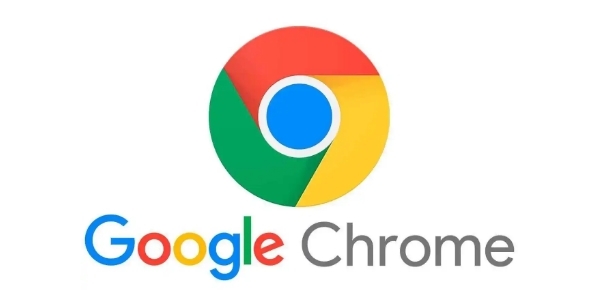
在日常浏览网页时,Chrome用户可能会遇到各种恶意广告的干扰。这些广告不仅影响用户体验,还可能带来安全风险。本文将详细介绍如何在Chrome浏览器中有效防止恶意广告弹出,确保您的上网体验更加流畅和安全。
一、启用内置广告拦截功能
1. 打开Chrome浏览器:启动您的Chrome浏览器,并点击右上角的三个点(菜单按钮)。
2. 进入设置:在弹出的下拉菜单中选择“设置”选项。
3. 隐私与安全:在设置页面左侧栏中,找到并点击“隐私与安全”。
4. 网站设置:在“隐私与安全”部分,点击“网站设置”。
5. 广告:向下滚动到“内容设置”部分,点击“广告”。
6. 开启广告拦截:在“广告”页面,您会看到“阻止所有网站上的弹出式窗口和重定向”选项,将其开关切换为开启状态。
通过以上步骤,Chrome浏览器将自动拦截大多数弹出式广告和重定向广告,显著减少恶意广告的干扰。
二、安装第三方广告拦截插件
除了内置的广告拦截功能外,您还可以通过安装第三方广告拦截插件来进一步增强防护效果。以下是一些受欢迎的广告拦截插件推荐:
1. AdBlock Plus:这是一款广受欢迎的广告拦截插件,能够有效阻止各种形式的广告,包括弹出式广告、横幅广告和视频前插播广告等。
2. uBlock Origin:这款插件以其高效的过滤能力和低内存占用而著称,适合追求高性能的用户。
3. Poper Blocker:专注于阻止弹出式广告,为用户提供更加清爽的浏览环境。
安装步骤(以AdBlock Plus为例):
1. 打开Chrome扩展商店:在地址栏输入“chrome://extensions/”或直接访问Chrome扩展商店。
2. 搜索插件:在搜索框中输入“AdBlock Plus”,然后按回车键。
3. 添加扩展程序:在搜索结果中找到“AdBlock Plus”,点击“添加到Chrome”按钮。
4. 确认安装:在弹出的对话框中点击“添加扩展程序”按钮,完成安装过程。
安装完成后,AdBlock Plus将自动开始工作,为您屏蔽掉大部分恶意广告。您可以根据需要自定义过滤规则,以获得更好的浏览体验。
三、保持浏览器更新
为了应对不断变化的网络威胁和广告技术,定期更新Chrome浏览器至关重要。新版本通常会包含安全补丁和性能优化,有助于提高浏览器的稳定性和安全性。
1. 检查更新:在Chrome浏览器中,点击右上角的三个点(菜单按钮),选择“帮助” > “关于Google Chrome”。
2. 自动更新:如果发现有可用更新,Chrome会自动下载并安装。请确保您的网络连接正常,以便顺利完成更新过程。
3. 重启浏览器:更新完成后,可能需要重启浏览器以使更改生效。请保存当前的工作进度,以免丢失重要数据。
四、使用安全软件辅助防护
虽然Chrome浏览器提供了强大的安全防护功能,但仍然建议使用专业的安全软件来进一步加固您的设备安全防线。这些软件通常具备实时监控、病毒查杀、恶意网站拦截等功能,能够全方位保护您的网络安全。
1. 选择知名安全软件:市面上有许多优秀的安全软件可供选择,如卡巴斯基、诺顿、迈克菲等。请根据自己的需求和预算选择合适的产品。
2. 安装并配置:按照软件提供的安装向导进行操作,完成安装后进行必要的配置。通常,这些软件都会提供简洁明了的用户界面和详细的设置指南。
3. 定期扫描:即使安装了安全软件,也不要忘记定期进行全面扫描以检测潜在的威胁。此外,保持安全软件本身也是关键所在,因此请确保它始终处于最新状态。
总之,通过启用内置广告拦截功能、安装第三方广告拦截插件、保持浏览器更新以及使用安全软件辅助防护等多种措施相结合的方式,可以有效地防止Chrome浏览器中的恶意广告弹出问题。希望本文能为您提供有价值的参考信息!
猜你喜欢
如何通过Chrome浏览器提升网页显示速度
 谷歌浏览器网页颜色识别插件推荐
谷歌浏览器网页颜色识别插件推荐
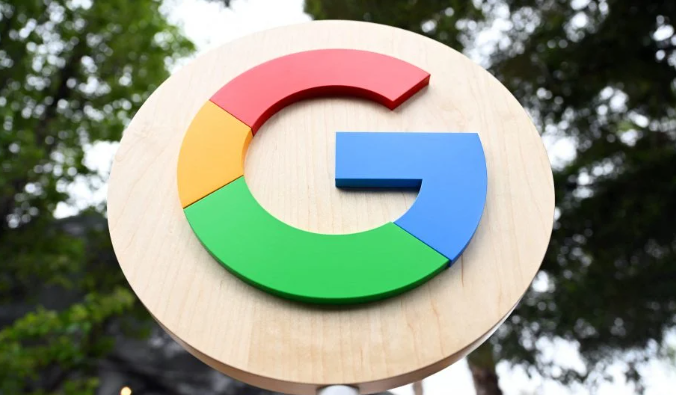 Chrome浏览器插件如何查看操作日志
Chrome浏览器插件如何查看操作日志
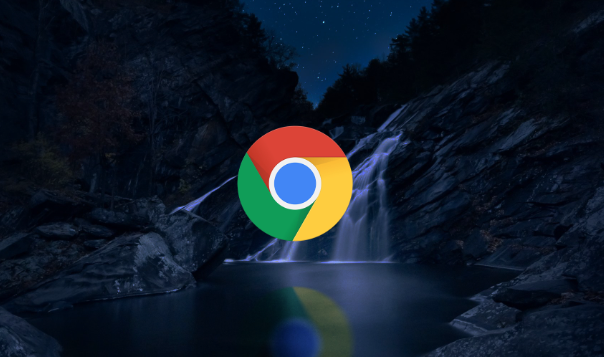 如何通过Chrome浏览器提高网页交互体验
如何通过Chrome浏览器提高网页交互体验


获取一套全面的优化指南,涵盖从网络配置到浏览器设置的各个方面,教你如何通过Chrome浏览器显著提升网页显示速度。
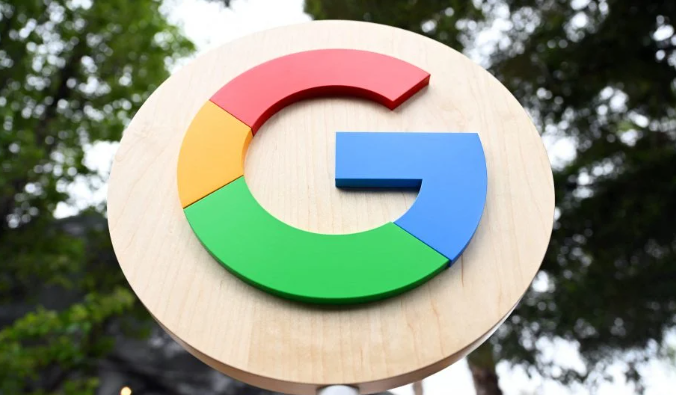
推荐多款谷歌浏览器颜色识别插件,支持页面拾色、调色板生成、设计辅助,提高网页制作效率。
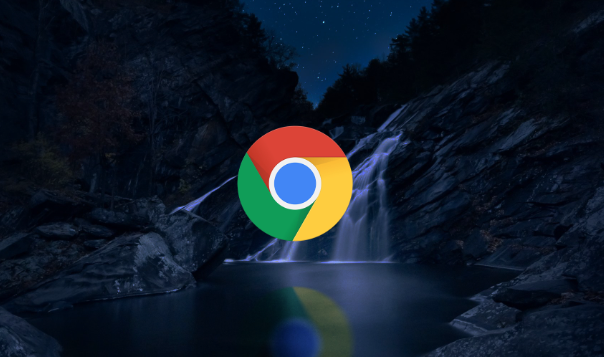
教用户如何查看Chrome浏览器插件的操作日志,便于排查问题和优化使用。

通过调整Chrome浏览器的设置,如启用平滑滚动和预加载资源,可以显著提升网页交互体验。优化后的浏览器能更迅速地响应用户操作,提供更加流畅和直观的浏览感受,从而增强整体的上网体验。
